
GiliSoft Formathor(PDF转换器)
v7.1.0 电脑版- 软件大小:11.7 MB
- 软件语言:简体中文
- 更新时间:2024-09-21
- 软件类型:国外软件 / 办公软件
- 运行环境:WinXP, Win7, Win8, Win10, WinAll
- 软件授权:免费软件
- 官方主页:https://www.gilisoft.com/
- 软件等级 :
- 介绍说明
- 下载地址
- 精品推荐
- 相关软件
- 网友评论
GiliSoft Formathor提供PDF文档格式转换功能,可以通过这款软件在电脑上随意转换PDF到新的文档格式,方便用户在其他软件上使用新文档,例如您的工作需要使用docx文档,可以将PDF直接输出为docx使用,也可以输出为PPT、输出为xlsx,支持的格式非常多,方便用户在不同的工作场景转换新的文档格式,软件也提供图像格式转换功能,无论是电脑常用的图像格式还是RAW格式,HEIC格式都可以通过这款软件免费转换,需要的朋友可以下载体验。
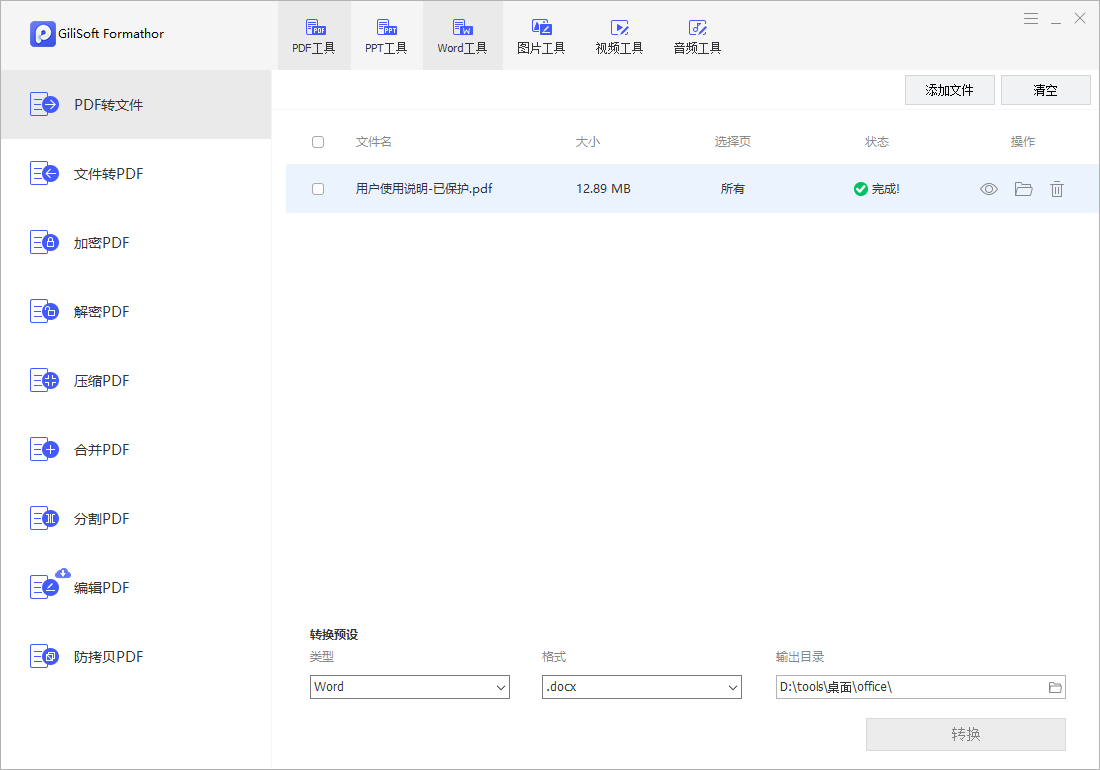
软件功能
1、PDF工具
PDF转文件、文件转PDF、加密PDF、解密PDF、压缩PDF、合并PDF、分割PDF、编辑PDF、防拷贝PDF
2、PPT工具
PPT转文件、PPT转视频、文件转PPT、分割PPT、合并PPT、加密PPT、解密PPT、防拷贝PPT
3、Word工具
Word转文件、Word转音频、文件转Word、防拷贝Word、Word翻译
4、图像工具
通用格式转换、图片压缩、Raw转换、Heic转换、转为PDF、批量改尺寸、批量裁剪、批量重命名、批量旋转、批量分类
软件特色
1、GiliSoft Formathor功能丰富,可以在软件界面上转换不同的文档格式
2、软件界面显示多个功能模块,一些模块需要下载使用
3、安装包提供激活工具,可以计算GiliSoft Formathor的注册码
4、您可以通过这款软件快速转换PDF到新的文档
5、也可以在软件上处理PDF,方便对PDF拆分合并,也方便设置密码保护
6、软件的视频工具和音频工具已经独立使用,需要到官方自己下载工具套件
7、GiliSoft Formathor软件是中文界面,选择需要的功能就可以添加文档执行转换
使用方法
1、将GiliSoft Formathor软件直接安装到电脑,点击安装
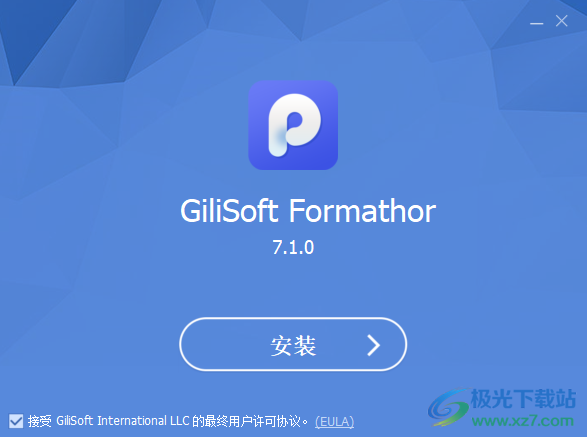
2、设置软件的安装地址
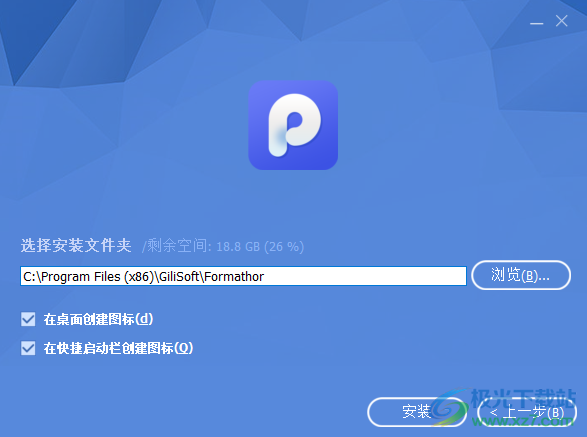
3、安装完毕将0.0.0.0 gilisoft.com复制到hosts文件保存,地址是C:WindowsSystem32driversetc
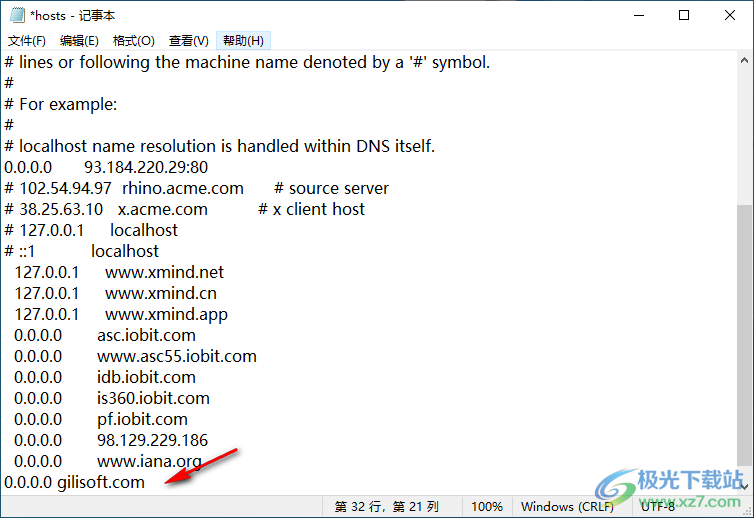
4、打开Keygen.exe就可以计算注册码,当前计算的结果是62234-95167-21890-45276-12343-38344
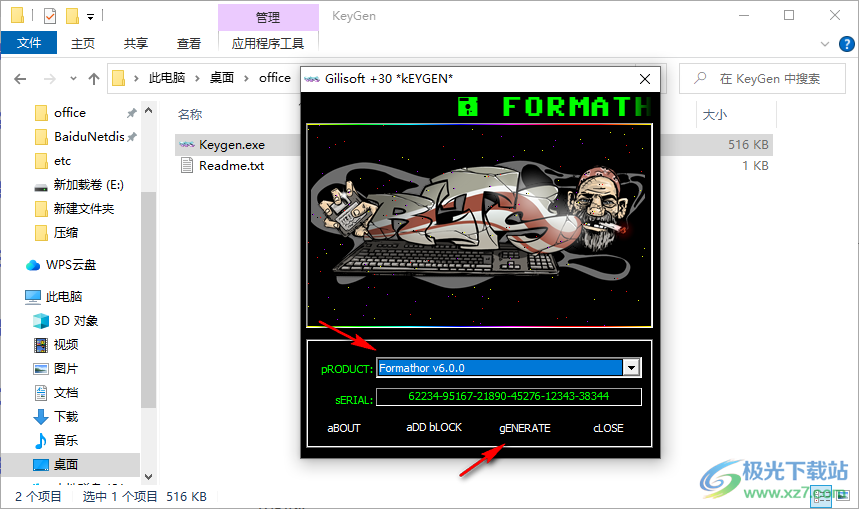
5、将注册码复制到软件的激活界面,邮箱随便输入
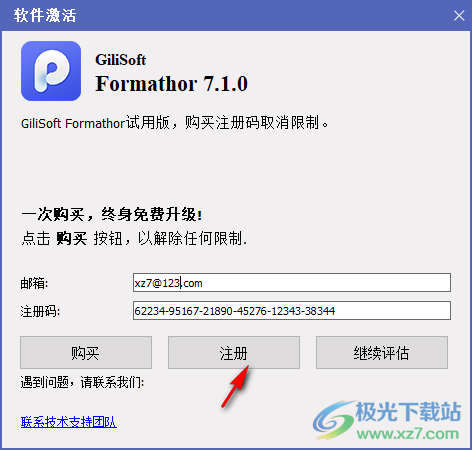
6、提示已经授权完毕,可以免费使用GiliSoft Formathor
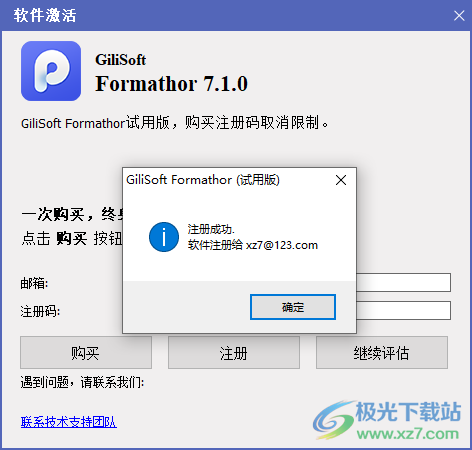
使用方法
1、打开GiliSoft Formathor就可以在软件左侧添加PDF转换的功能,添加文件或者拖动文件转换
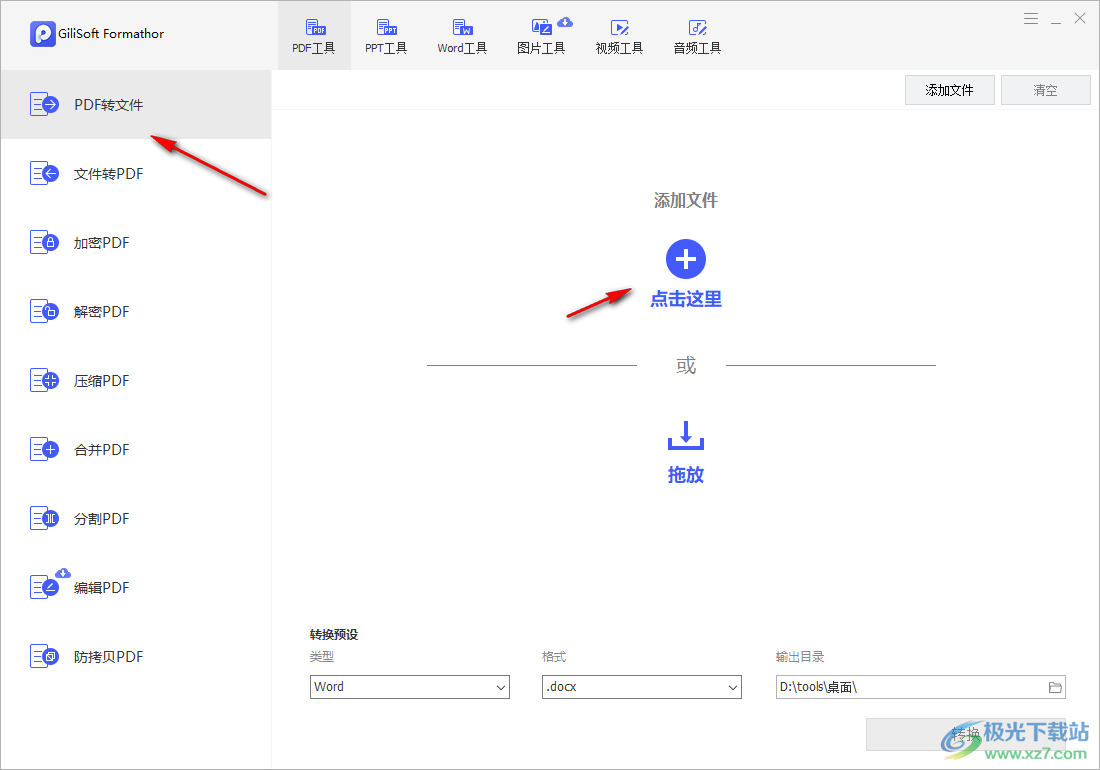
2、软件底部显示格式内容,可以转换为Word、excel、powerpoint、Image、TXT、HTML

3、点击转换按钮,可以在软件界面查看文件转换的进度条
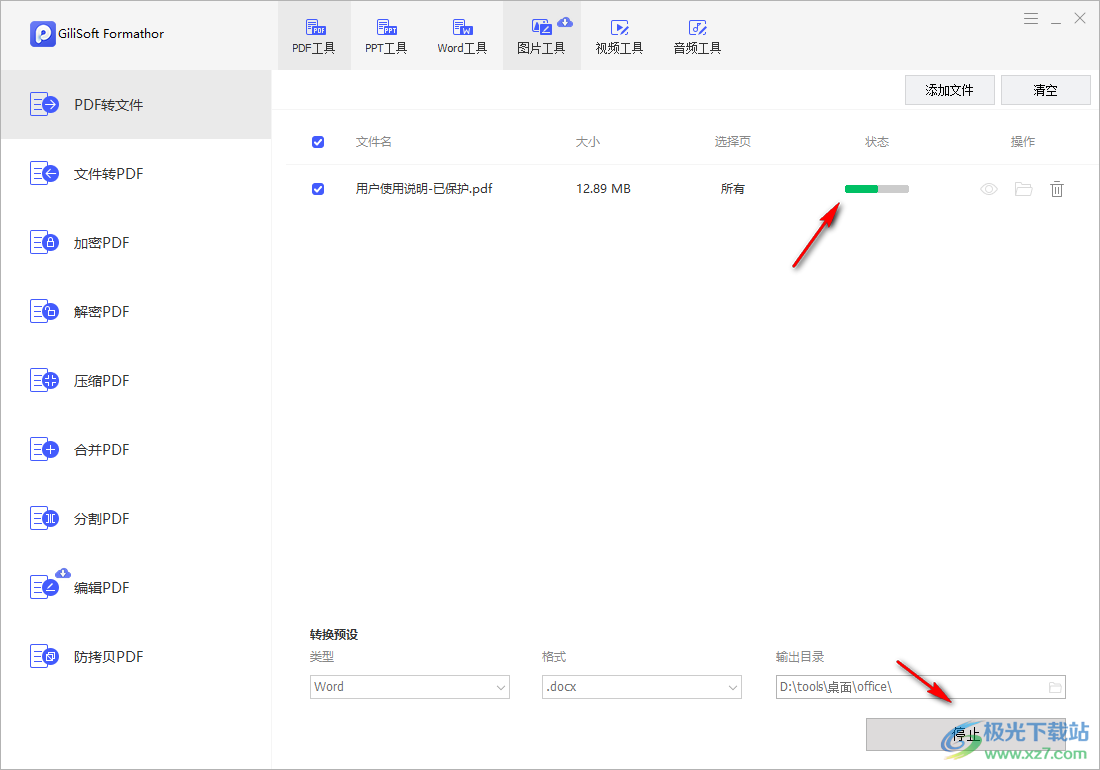
4、转换结束可以直接打开文件夹,这样就可以查看转换完毕的docx文件
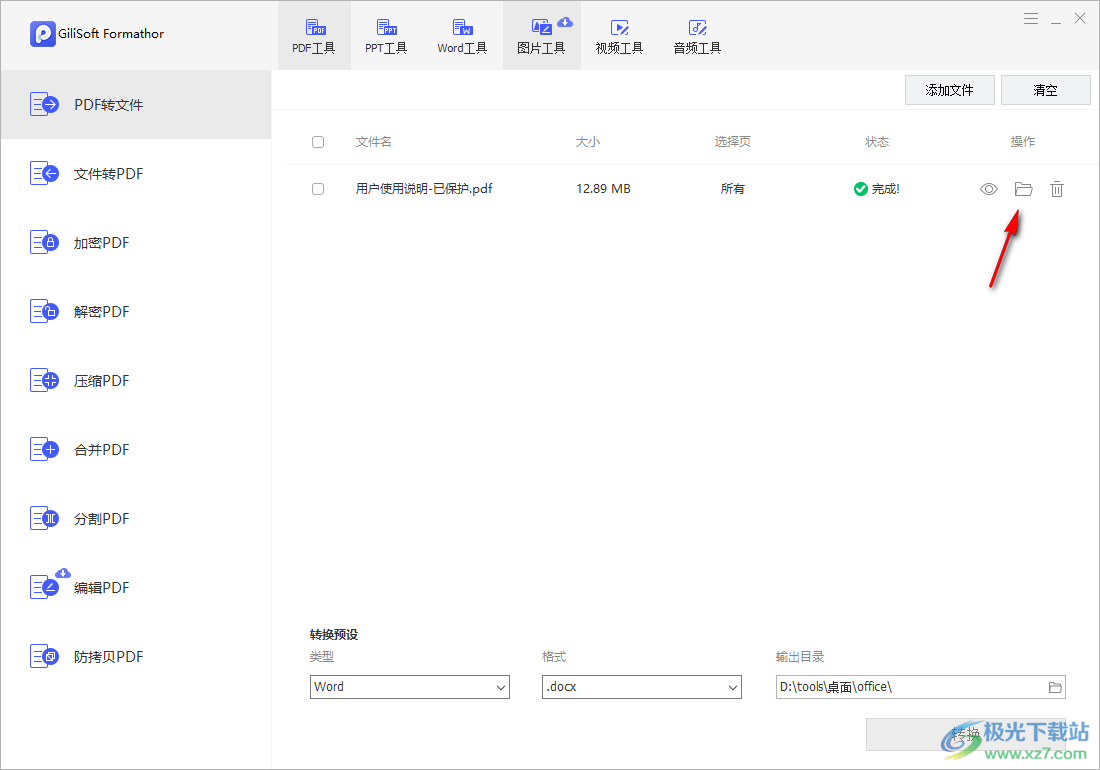
5、经过小编测试,GiliSoft Formathor软件已经可以免费转换PDF
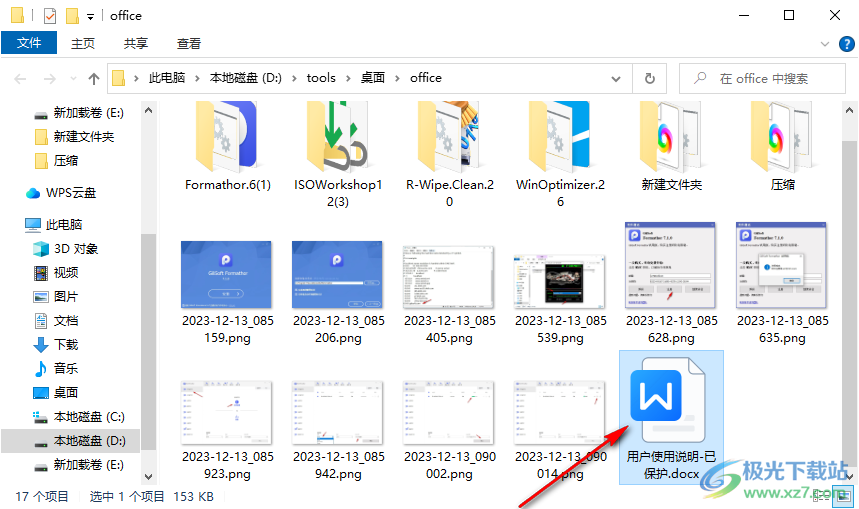
6、软件界面显示很多功能,可以选择PPT工具,可以选择Word工具
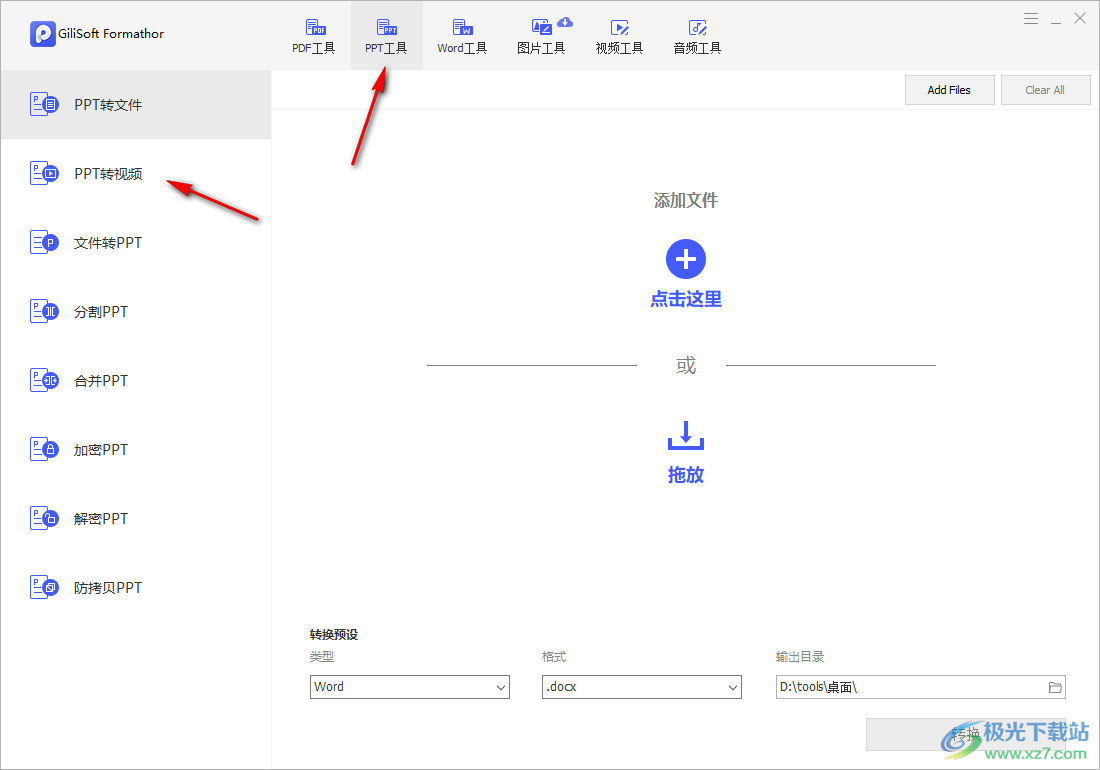
7、如果提示模块需要下载,直接点击下载按钮,亲爱的用户,要使用图片工具模块,您需要先下载并安装相应的模块。您想现在继续下载吗?
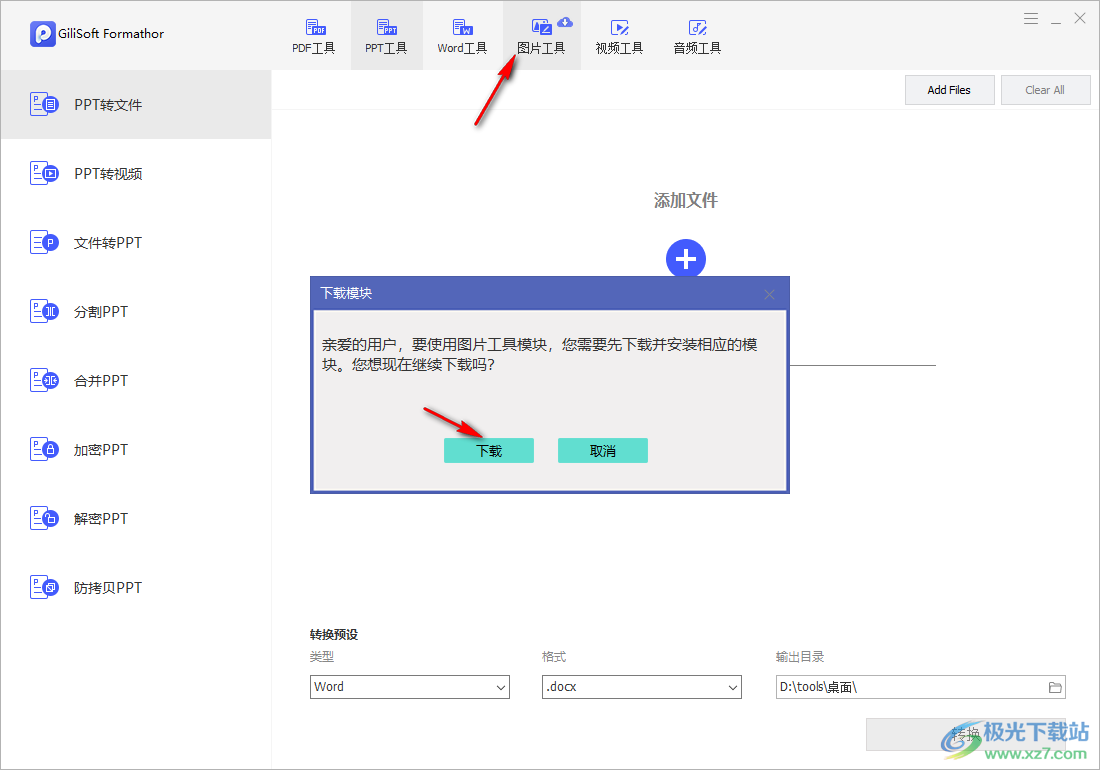
8、正在下载图像模块,等等下载完毕就可以转换图像
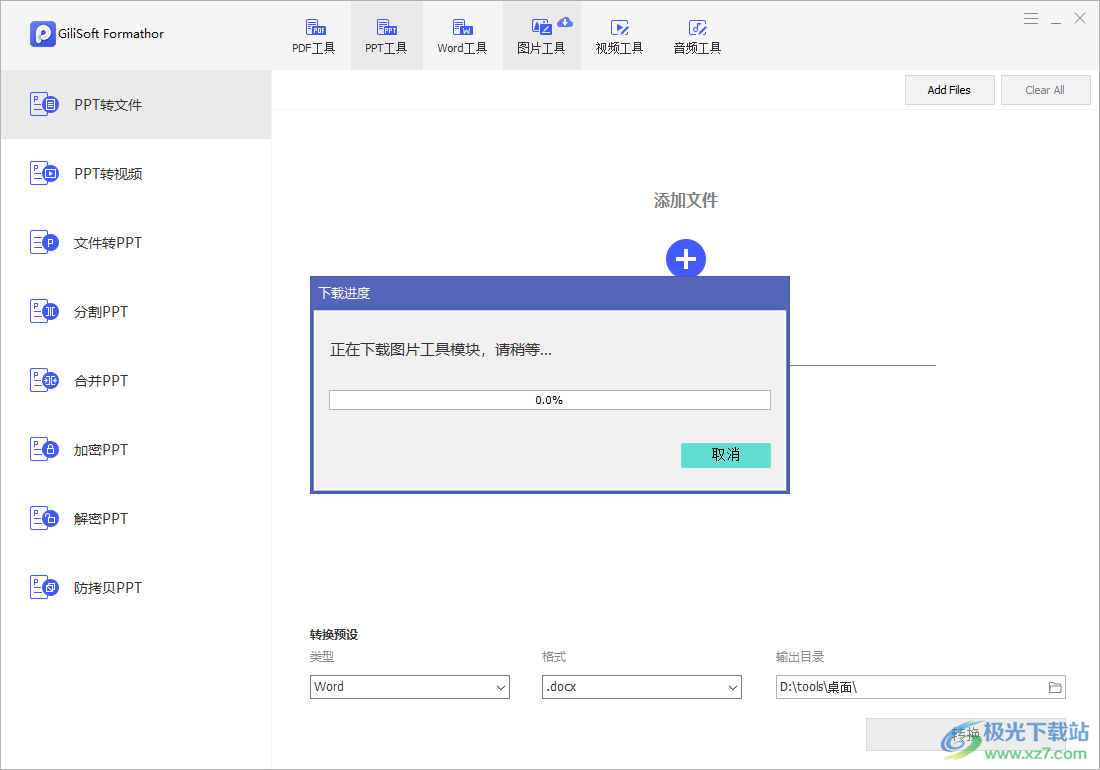
9、如图所示,这里是图像转换的界面,可以在左侧找到一种转换的功能
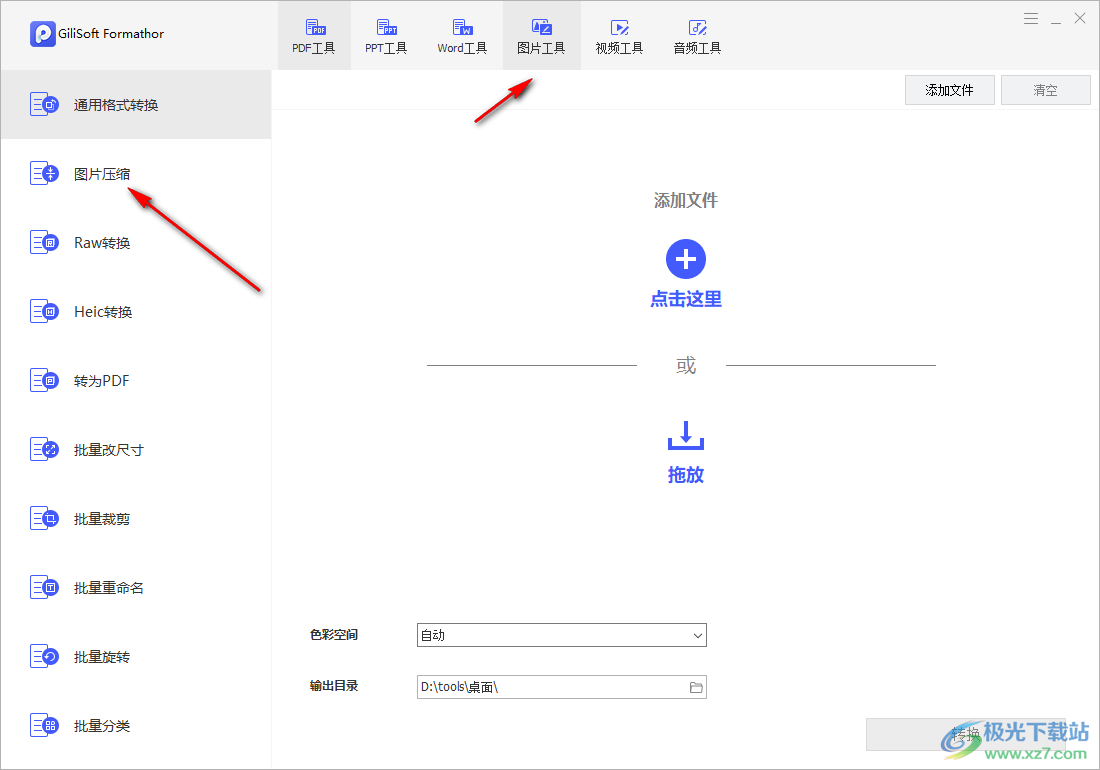
下载地址
- Pc版
GiliSoft Formathor(PDF转换器) v7.1.0
本类排名
本类推荐
装机必备
换一批- 聊天
- qq电脑版
- 微信电脑版
- yy语音
- skype
- 视频
- 腾讯视频
- 爱奇艺
- 优酷视频
- 芒果tv
- 剪辑
- 爱剪辑
- 剪映
- 会声会影
- adobe premiere
- 音乐
- qq音乐
- 网易云音乐
- 酷狗音乐
- 酷我音乐
- 浏览器
- 360浏览器
- 谷歌浏览器
- 火狐浏览器
- ie浏览器
- 办公
- 钉钉
- 企业微信
- wps
- office
- 输入法
- 搜狗输入法
- qq输入法
- 五笔输入法
- 讯飞输入法
- 压缩
- 360压缩
- winrar
- winzip
- 7z解压软件
- 翻译
- 谷歌翻译
- 百度翻译
- 金山翻译
- 英译汉软件
- 杀毒
- 360杀毒
- 360安全卫士
- 火绒软件
- 腾讯电脑管家
- p图
- 美图秀秀
- photoshop
- 光影魔术手
- lightroom
- 编程
- python
- c语言软件
- java开发工具
- vc6.0
- 网盘
- 百度网盘
- 阿里云盘
- 115网盘
- 天翼云盘
- 下载
- 迅雷
- qq旋风
- 电驴
- utorrent
- 证券
- 华泰证券
- 广发证券
- 方正证券
- 西南证券
- 邮箱
- qq邮箱
- outlook
- 阿里邮箱
- icloud
- 驱动
- 驱动精灵
- 驱动人生
- 网卡驱动
- 打印机驱动






































网友评论